Your Turnitin guidance is moving!
We’re migrating our content to a new guides site. We plan to fully launch this new site in July. We are making changes to our structure that will help with discoverability and content searching. You can preview the new site now. To help you get up to speed with the new guidance structure, please visit our orientation page .
Dentro del Administrador de rúbrica, los instructores pueden subir rúbricas para usarlas al calificar trabajos dentro de la sección de calificación en línea de Turnitin Feedback Studio.
A diferencia de compartir, una vez que se ha subido un grupo de rúbricas en una cuenta, este es propiedad de ese instructor, quien puede realizar los cambios que desee en la rúbrica.
- En la barra de herramientas de calificación en línea, seleccione el ícono de rúbrica para abrir el panel lateral de la Rúbrica.
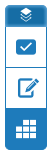
- Haga clic en el ícono de engranaje en el panel lateral Rúbrica/Formulario para abrir el Administrador de rúbrica y formulario.
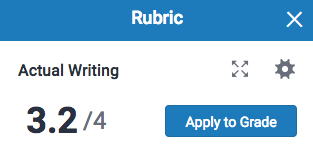
- Haga clic en el ícono de menú en la parte superior izquierda del Administrador de rúbrica y formulario.
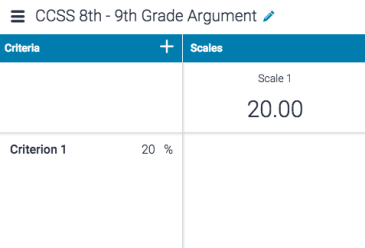
- Haga clic en Subir rúbrica/formulario de puntuación en el menú desplegable.
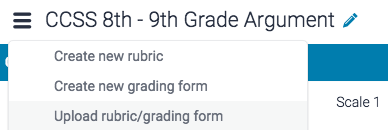
- Para subir su rúbrica o su(s) formulario(s) de puntuación, puede arrastrar y soltar su(s) archivo(s) en el Administrador de rúbrica y formulario o puede buscar en su computadora para seleccionar el archivo. Si necesita ayuda para crear su rúbrica, puede descargar un ejemplo .xls para trabajar.
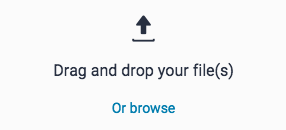
Requisitos del archivo: Turnitin acepta archivos .rbc, .xls y .xlsc. Los requisitos para un archivo de Excel son los siguientes: Los títulos de los criterios deben tener 13 caracteres o menos; hay un límite de 20 columnas de escala y 50 filas de criterios, y la calificación solo se puede incluir una vez que se suba la rúbrica.
- 6. Una vez que su archivo se haya subido correctamente, haga clic en Abrir para abrir la rúbrica en el Administrador de rúbrica y formulario.
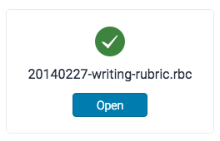
- Su rúbrica ahora será completamente editable en el Administrador de rúbrica y formulario.
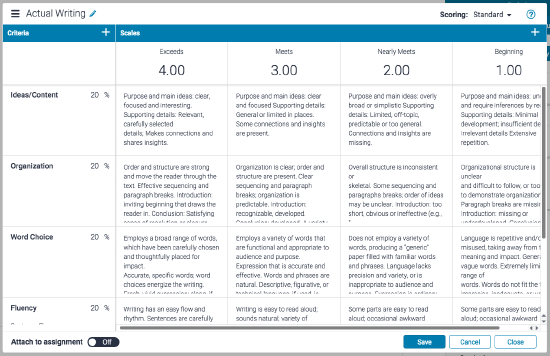
Was this page helpful?
We're sorry to hear that.
